word文档设置一页只放一张图的教程
2023-03-13 10:25:37作者:极光下载站
word软件给用户带来了不少的帮助,因此受到了许多用户的喜欢,当用户在word软件中编辑文档文件时,就可以看到显示出来的各种强大功能,让用户能够简单迅速的完成编辑工作,并且能够进一步提升用户的编辑效率,当然用户在编辑的过程中也会遇到一些问题,例如有用户在页面上插入多张图片后,想要实现一页只放一张图的情况,这个问题用户直接将一张图片拖拽到一个页面上,确保一个页面只有一张图片即可,详细的操作过程是怎样的呢,相信这也是许多用户很好奇的地方,那么接下来就让小编来向大家分享一下word文档设置一页只放一张图的方法步骤吧,希望用户能够有所收获。
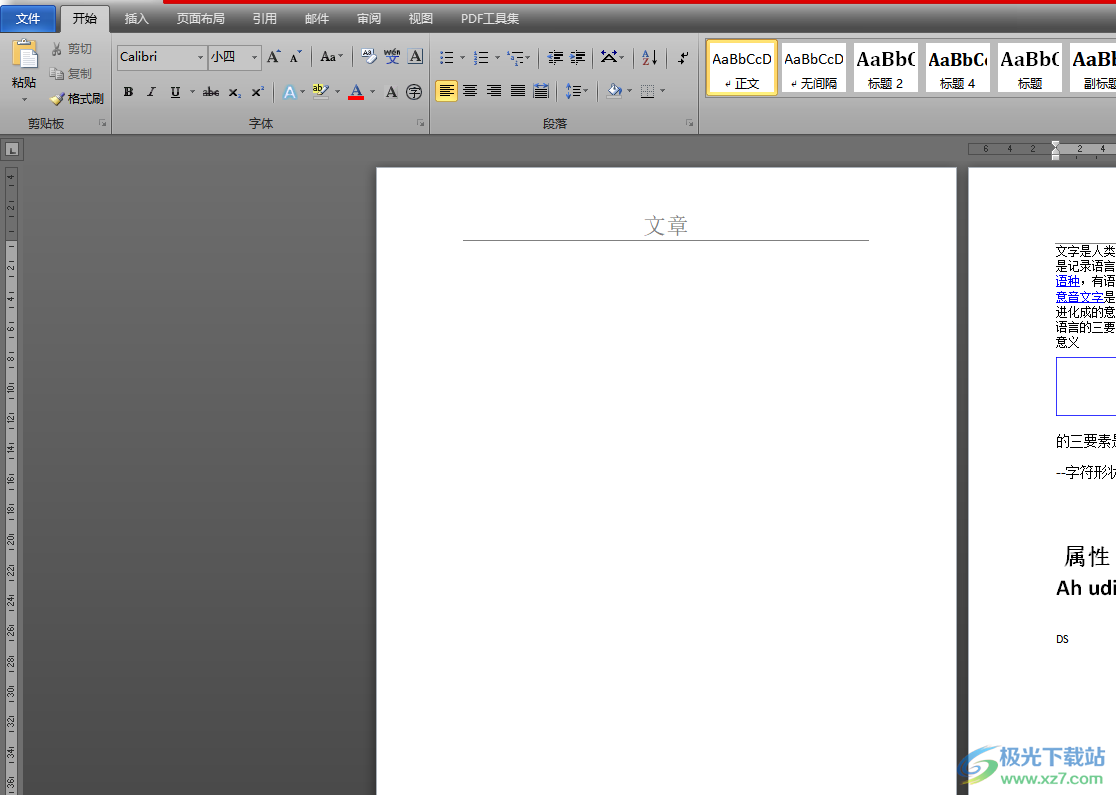
方法步骤
1.用户在电脑桌面上双击打开word文档文件,并进入到编辑页面上来设置
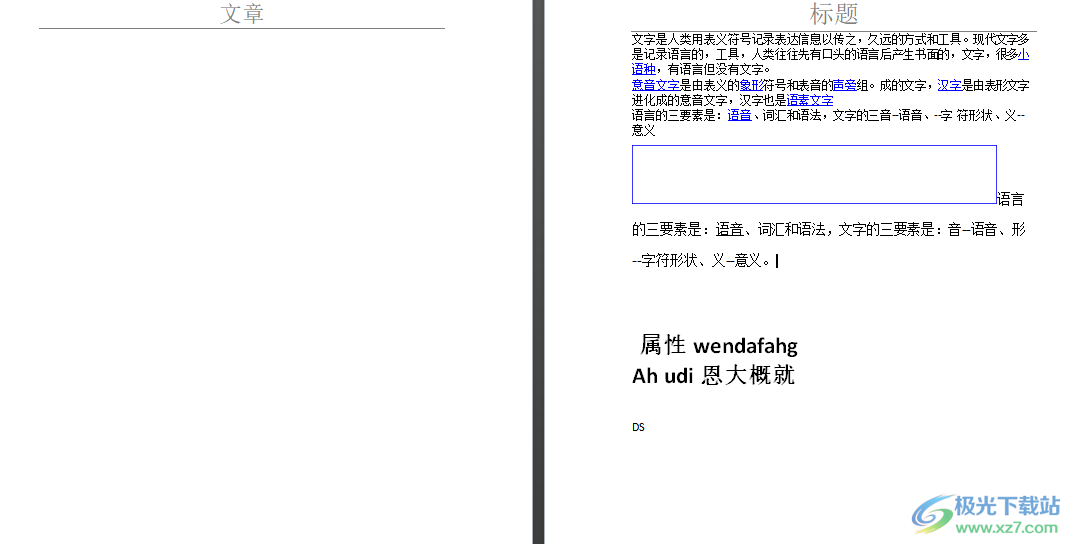
2.接着用户在菜单栏中找到插入选项,将会显示出相关的选项卡,用户选择其中的图片选项
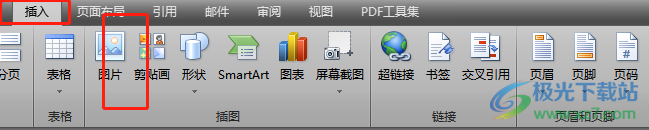
3.这时用户会看到打开的插入图片窗口,用户按住ctrl选择好多张图片后按下插入按钮
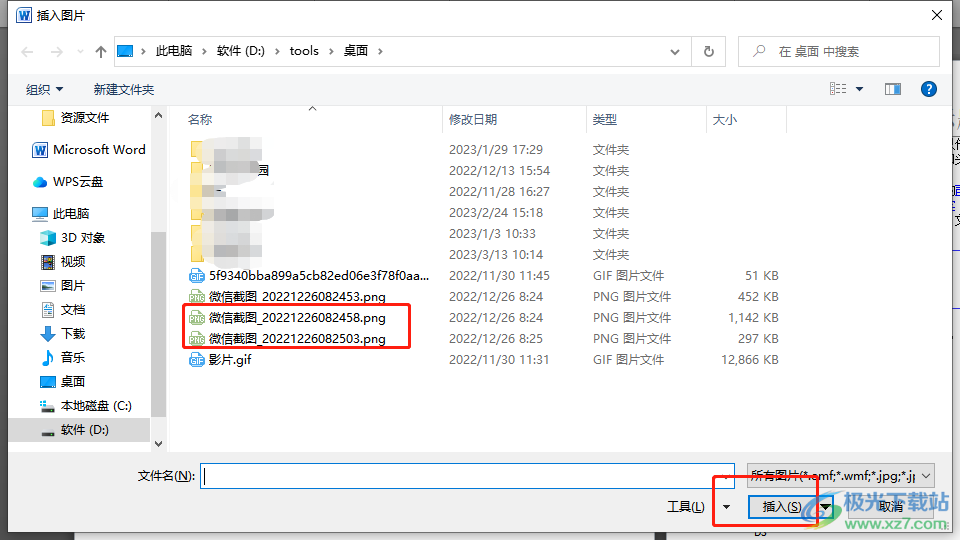
4.进入到编辑页面上就可以看到图片全部在一个页面上,用户需要按住鼠标左键,将其中的一个图片拖拽到另一个页面上即可实现
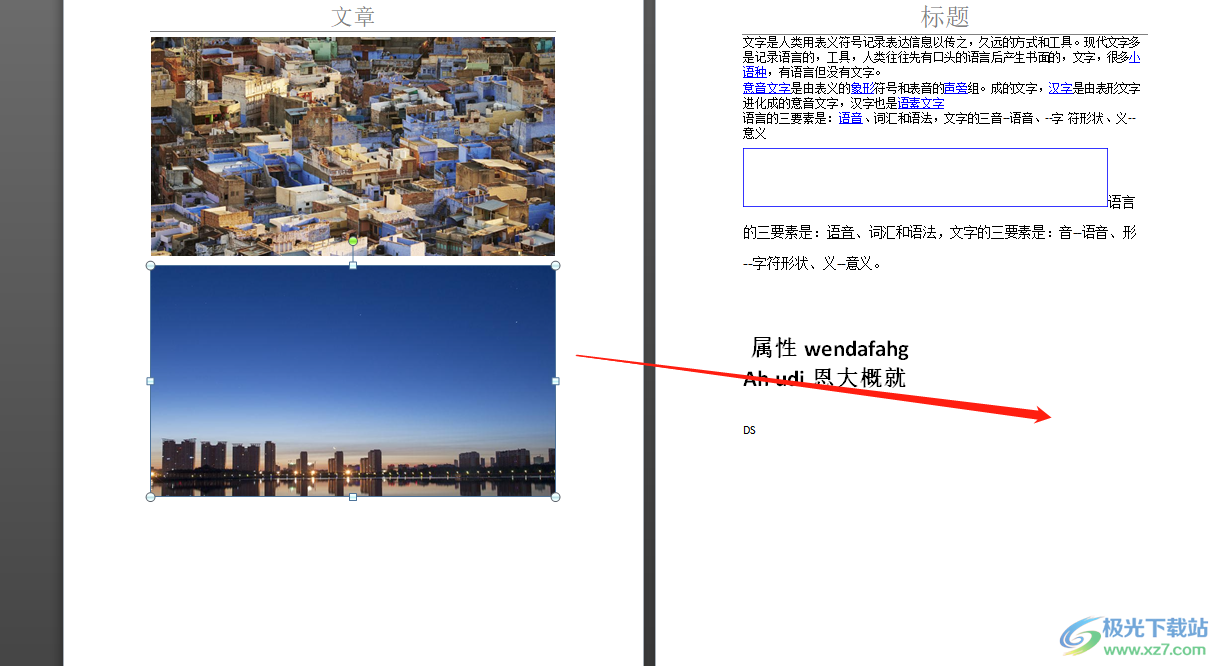
5.最后用户就会发现文档页面上已经实现一页只放一张图的想法了,效果如图所示
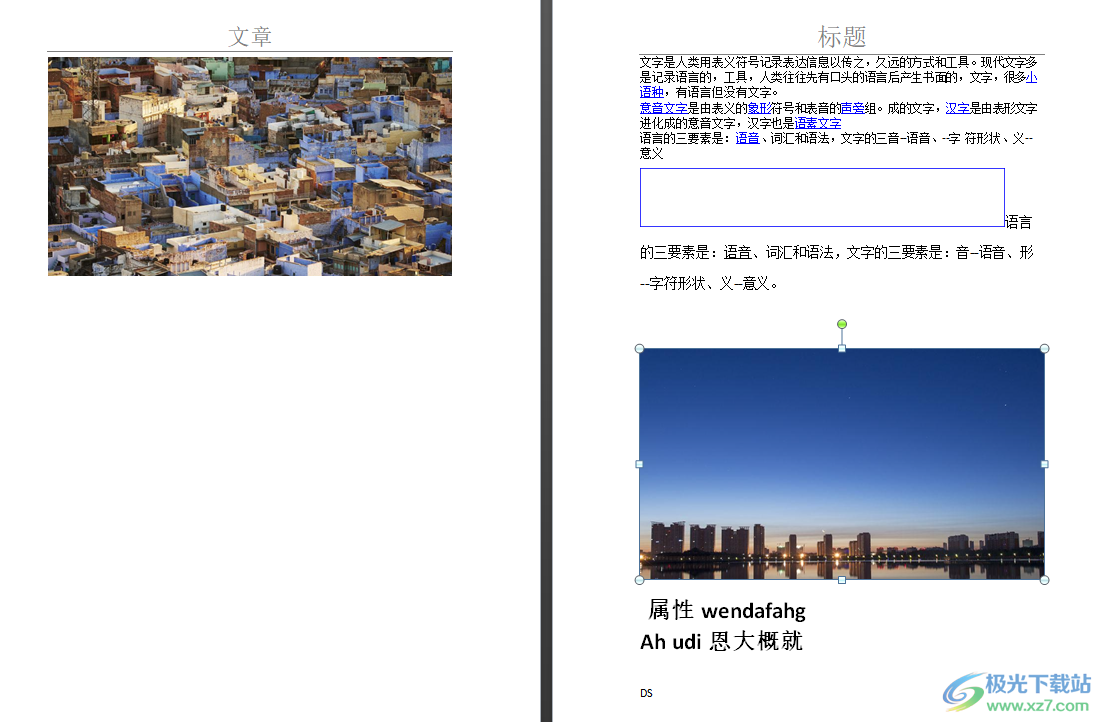
以上就是小编对用户提出问题整理出来的方法步骤,用户从中知道大致的操作过程为点击插入——图片——按住鼠标左键——拖动到一个页面这几个步骤,整个操作过程是很简单的,因此有着同样想法的用户快跟着小编的步骤操作起来吧,一定可以成功实现问题的。